Redes sociales
¿No recuerdas con qué mensaje recibiste una foto o documento en WhatsApp? Así puedes saberlo
WhatsApp cuenta con una función nativa para llevarnos hasta el mensaje original

Publicidad
La aplicación de mensajería de Facebook se ha convertido en el principal método de comunicación para cientos de millones de personas en todo el planeta. Muchos han dejado de lado ya las llamadas de teléfono para chatear día tras día con las mismas personas. Pero no solo chateamos con mensajes de texto, sino que también a través de esta app somos capaces de enviar y recibir imágenes o documentos de todo tipo. Estos se van almacenando en nuestro móvil, y por supuesto en el chat correspondiente. Pero estos chats cada vez son más grandes, básicamente inabarcables, y para poder recordar cuándo recibimos un determinado mensaje con una determinada imagen, necesitamos tirar de un sencillo truco, que no es otra cosa que una función nativa de la app.
Así puedes acceder al mensaje original en el que recibiste la imagen
Es bastante normal que entre tantos mensajes se nos olvide cuándo hemos recibido un determinado adjunto en un mensaje. Es muy sencillo poder acceder a estos contenidos almacenados en WhatsApp, y también saber junto a qué mensajes nos llegó, pudiendo acceder además directamente a ellos. Para poder acceder a esta característica podemos entrar en una función nativa de WhatsApp, que nos facilita la labor de localizar ese mensaje original con el que llegó la imagen o vídeo a nuestro móvil u ordenador, porque esto es algo que podemos hacer también en la versión web de WhatsApp.
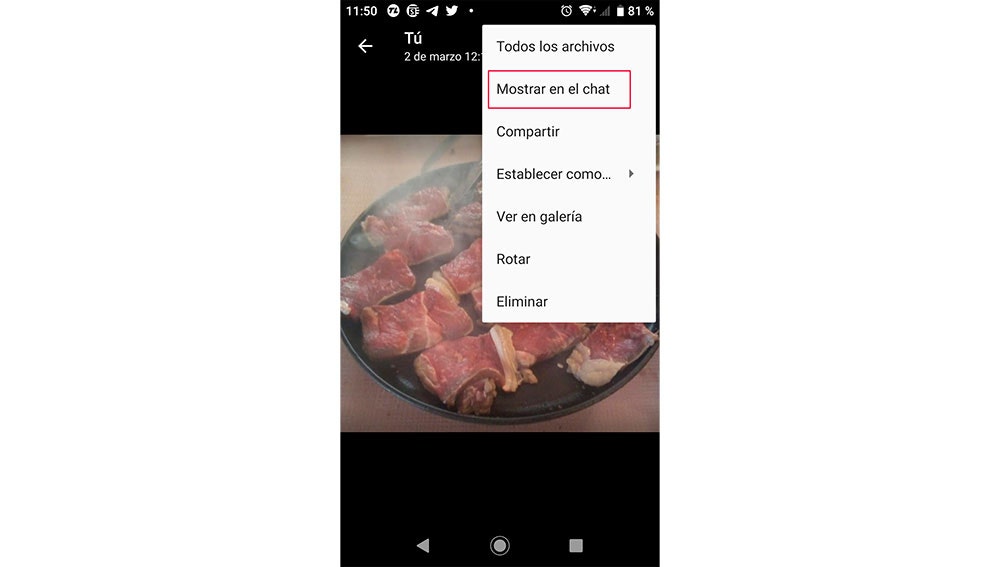
Para ello debemos seguir el mismo procedimiento habitual a la hora de acceder a un documento que hemos recibido previamente en un chat. Esto se consigue entrando en el chat del que queremos recuperar la imagen en su mensaje original, y pulsando sobre los tres puntos verticales ubicados en la parte superior derecha. Dentro de esta ventana desplegable podemos pulsar sobre “archivos, enlaces y docs” que es el lugar que nos da acceso a todos los adjuntos que se han enviado o recibido dentro del chat. Una vez dentro nos dirigimos al contenido que queremos consultar, por ejemplo una imagen.
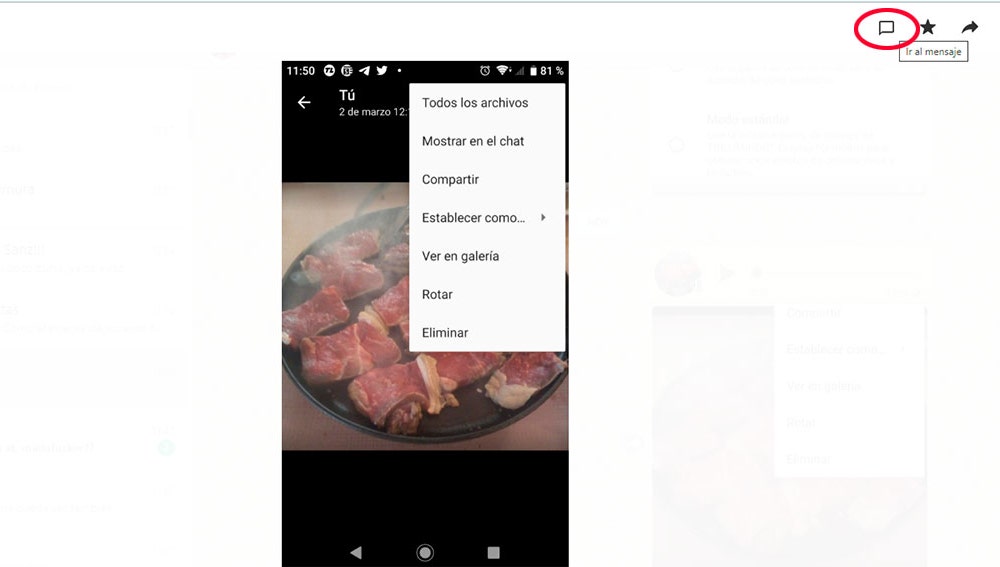
Ahora mientras la visualizamos, pulsamos de nuevo sobre los tres puntos verticales en la parte superior derecha. Y dentro de la ventana desplegable pulsamos “mostrar en el chat” momento en el que automáticamente se nos enviará a la zona del chat concreta en la que se adjuntó la imagen. En este caso volveremos a la conversación en el día y hora exacto en la que se envió o recibió esta imagen en el chat. En el caso de WhatsApp Web, podemos probar a hacer lo mismo, entrando en la galería de contenidos de la app de mensajería.
Una vez dentro, al abrir la imagen o documento que queramos, debemos pulsar sobre un icono de “bocadillo” que podemos ver en la parte superior de la pantalla. Este botón es el de “ir al mensaje” que nos permite eso precisamente, ir al mensaje original en el que se recibió o se envió esa imagen. De esta manera no tendremos que estar horas buscando el mensaje original en la herramienta “buscar” de la app, sino que bastará con pulsar un solo botón.
Publicidad





